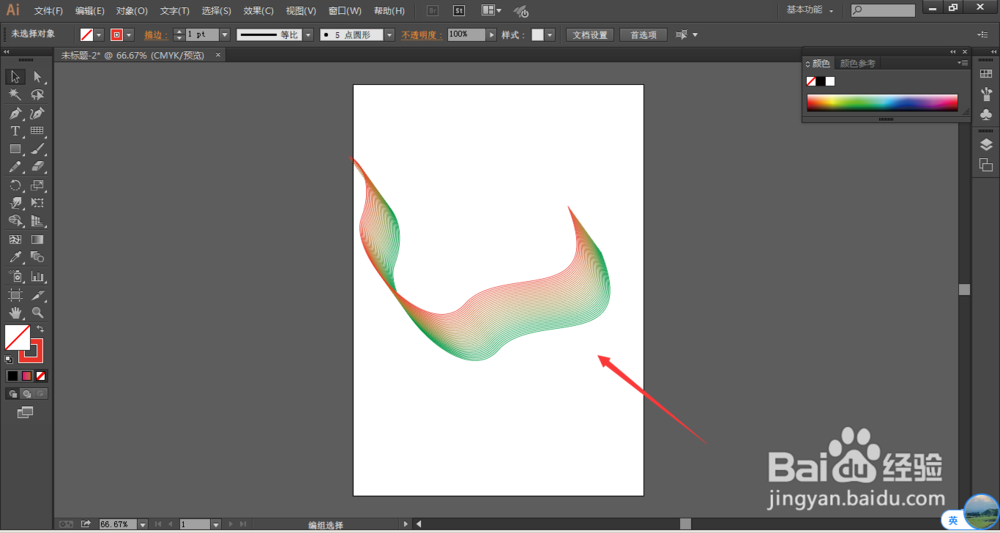1、选择工具栏中的钢笔工短铘辔嗟具,调整钢笔工具的属性栏,设置为填充关闭,开启描边,给描边设置一个颜色,大小设置为1px
2、然后在画布中,随意绘制一条线,如下图所示
3、按住alt键拖拽图形复制出另外一条直线,改变下复制线条的位置
4、更改下复制线条的颜色,以便在后期形成渐变的效果
5、选择混合工具,双击混左佯抵盗合工具可调出其属性栏,设置为指定的步数,步数值稍大一些,根据自己绘制两条直线的距离判断
6、快捷键ctrl+alt+b对图形混合,如图所示
7、如果觉得图形不合意,还可以使用直接选择皤材装肢工具,对两条线进行移动变换,通过移动锚点位置及方向可以制作出不同的效果。